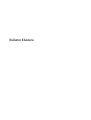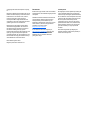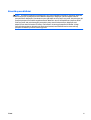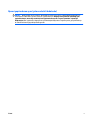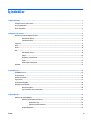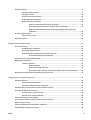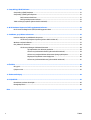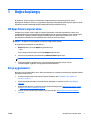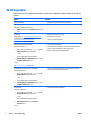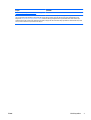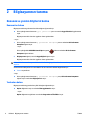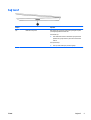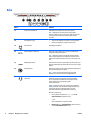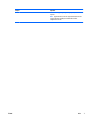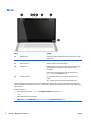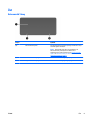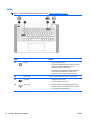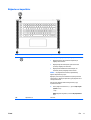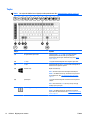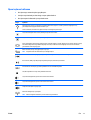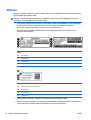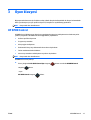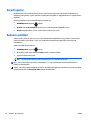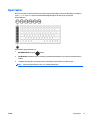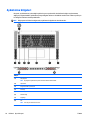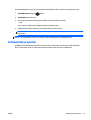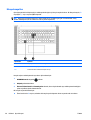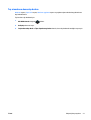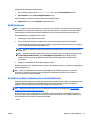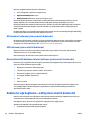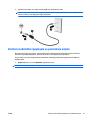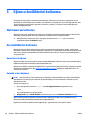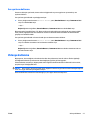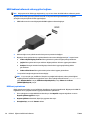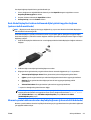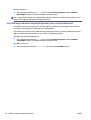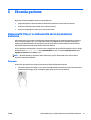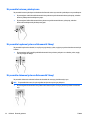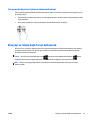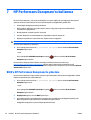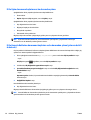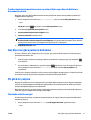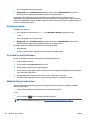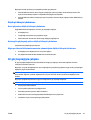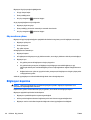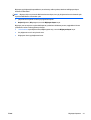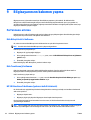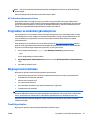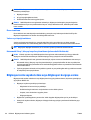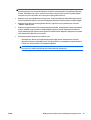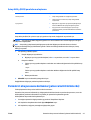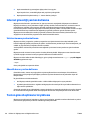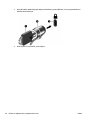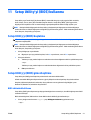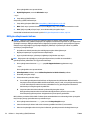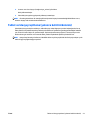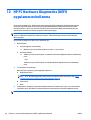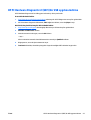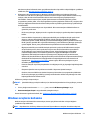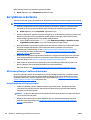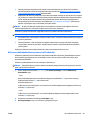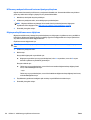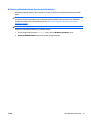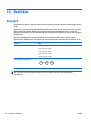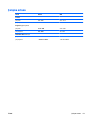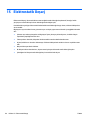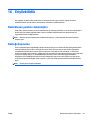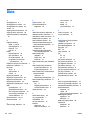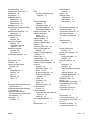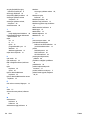HP OMEN Notebook - 15-5211na (ENERGY STAR) Kullanici rehberi
- Tip
- Kullanici rehberi

Kullanıcı Kılavuzu

© Copyright 2015 HP Development Company,
L.P.
Bluetooth, mülkiyeti marka sahibine ait olan ve
Hewlett-Packard Company tarafından lisansla
kullanılan bir ticari markadır. Intel, Celeron,
Centrino ve Pentium, Intel Corporation
kuruluşunun ABD ve diğer ülkelerdeki ticari
markalarıdır. Microsoft ve Windows, Microsoft
şirketler grubunun ticari markalarıdır.
Bu belgede yer alan bilgiler önceden haber
verilmeksizin değiştirilebilir. HP ürünleri ve
hizmetlerine ilişkin garantiler, bu ürünler ve
hizmetlerle birlikte gelen açık garanti
beyanlarında belirtilmiştir. Bu belgede yer alan
hiçbir şey ek garanti oluşturacak şeklinde
yorumlanmamalıdır. HP, işbu belgede yer alan
teknik hatalardan veya yazım hatalarından ya
da eksikliklerden sorumlu tutulamaz.
Birinci Basım: Ağustos 2015
Belge Parça Numarası: 828234-141
Ürün bildirimi
Bu kılavuzda çoğu üründe ortak olan özellikler
anlatılmaktadır. Bazı özellikler bilgisayarınızda
olmayabilir.
Özelliklerin tümü tüm Windows sürümlerinde
mevcut değildir. Windows işlevlerinin tüm
avantajlarından yararlanabilmek için, bu
bilgisayar
ın yükseltilmesi ve/veya ayrıca satın
alınan donanım, sürücü ve/veya yazılımlar
gerekebilir. Ayrıntılar için bkz.
http://www.microsoft.com.
En son kullanıcı kılavuzuna erişmek için,
http://www.hp.com/support adresine gidip
ülkenizi seçin. Sürücüler ve İndirilenler
bölümünü seçin ve ardından ekrandaki
yönergeleri izleyin.
Yazılım şartları
Bu bilgisayara önceden yüklenmiş herhangi bir
yazılım ürününü yükleyerek, kopyalayarak,
indirerek veya herhangi bir şekilde kullanarak,
HP Son Kullanıcı Lisans Sözleşmesi’nin (EULA)
şartlarına tabi olmayı kabul etmiş sayılırsınız.
Bu lisans şartlarını kabul etmiyorsanız,
yapacağınız tek şey, satıcınızın geri ödeme
politikasına tabi olmak üzere, kullanılmamış
ürünün tamamını (donanım ve yazılım) tam
geri ödeme almak için 14 gün içinde iade
etmektir.
Daha fazla bilgi almak veya bilgisayarın
bedelinin tamamen iadesini talep etmek için
lütfen satıcınıza başvurun.

Güvenlik uyarısı bildirimi
UYARI! Isı nedeniyle yaralanma veya bilgisayarın aşırı ısınma ihtimalini azaltmak için, bilgisayarı doğrudan
dizinize koymayın veya bilgisayarın hava deliklerini kapatmayın. Bilgisayarı yalnızca sağlam ve düz bir
yüzeyde kullanın. Bilgisayarın yanında duran yazıcı gibi başka sert bir yüzeyin veya yastık, halı ya da giysi gibi
yumuşak yüzeylerin hava akımını engellememesine dikkat edin. Ayrıca, AC adaptörünün çalışma sırasında
cilde veya yastık, halı ya da kumaş gibi yumuşak bir yüzeye temas etmesini önleyin. Bilgisayar ve AC
adaptörü, International Standard for Safety of Information Technology Equipment (IEC 60950-1) (Bilgi
Teknolojisi Donanımlarının Güvenliği için Uluslararası Standart) tarafından kullanıcının temas edeceği
yüzeylerin sıcaklıkları için konan sınırlara uygundur.
TRWW iii

iv Güvenlik uyarısı bildirimi TRWW

İşlemci yapılandırma ayarı (yalnızca belirli ürünlerde)
ÖNEMLİ: Belirli ürünler Intel® Pentium® N35xx/N37xx serisi veya Celeron® N28xx/N29xx/N30xx/N31xx
serisi işlemci ve Windows® işletim sistemi ile yapılandırılmıştır. Bilgisayarınız yukarıda açıklandığı gibi
yapılandırılmışsa, msconfig.exe'deki işlemci yapılandırma ayarını 4 veya 2 işlemciden 1 işlemciye
düşürmeyin. Bunu yaparsanız, bilgisayarınız yeniden başlatılmayacaktır. Orijinal ayarları geri yüklemek için
bir fabrika sıfırlaması gerçekleştirmeniz gerekir.
TRWW v

vi İşlemci yapılandırma ayarı (yalnızca belirli ürünlerde) TRWW

İçindekiler
1 Doğru başlangıç ............................................................................................................................................ 1
HP Apps Store'u ziyaret etme ................................................................................................................................ 1
En iyi uygulamalar ................................................................................................................................................. 1
Ek HP kaynakları .................................................................................................................................................... 2
2 Bilgisayarınızı tanıma .................................................................................................................................... 4
Donanım ve yazılım bilgilerini bulma .................................................................................................................... 4
Donanımları bulma .............................................................................................................................. 4
Yazılımları bulma ................................................................................................................................. 4
Sağ taraf ................................................................................................................................................................. 5
Arka ........................................................................................................................................................................ 6
Ekran ...................................................................................................................................................................... 8
Üst .......................................................................................................................................................................... 9
Dokunmatik Yüzey .............................................................................................................................. 9
Işıklar ................................................................................................................................................. 10
Düğmeler ve hoparlörler ................................................................................................................... 11
Tuşlar ................................................................................................................................................. 12
İşlem tuşlarını kullanma ................................................................................................................... 13
Etiketler ............................................................................................................................................................... 14
3 Oyun klavyesi .............................................................................................................................................. 15
HP OMEN Control ................................................................................................................................................. 15
Geçerli ayarlar ...................................................................................................................................................... 16
Kullanıcı profilleri ................................................................................................................................................ 16
Oyun tuşları ..............................................................................................................................
............................ 17
Aydınlatma bölgeleri ........................................................................................................................................... 18
Gelişmiş klavye ayarları ....................................................................................................................................... 19
Klavye kısayolları .............................................................................................................................. 20
Tuş atamalarını devre dışı bırakın ..................................................................................................... 21
4 Ağa bağlanma ............................................................................................................................................. 22
Kablosuz bir ağa bağlanma ................................................................................................................................. 22
Kablosuz denetimlerini kullanma ..................................................................................................... 22
Uçak modu tuşu .............................................................................................................. 22
İşletim sistemi denetimleri ............................................................................................. 22
WLAN'a bağlanma ............................................................................................................................. 23
TRWW vii

HP Mobil Geniş Bant'ı kullanma (yalnızca belirli ürünlerde) ............................................................ 23
HP DataPass'i kullanma (yalnızca belirli ürünlerde) ........................................................................ 24
GPS kullanma (yalnızca belirli ürünlerde) ........................................................................................ 24
Bluetooth özellikli kablosuz cihazları kullanma (yalnızca belirli ürünlerde) ................................... 24
Kablolu bir ağa bağlanma—LAN (yalnızca belirli ürünlerde) ............................................................................. 24
Verileri ve sürücüleri paylaşma ve yazılımlara erişme ....................................................................................... 25
5 Eğlence özelliklerini kullanma ...................................................................................................................... 26
Web kamerası kullanma ...................................................................................................................................... 26
Ses özelliklerini kullanma ................................................................................................................................... 26
Hoparlörleri bağlama ........................................................................................................................ 26
Kulaklık setleri bağlama ................................................................................................................... 26
Ses ayarlarını kullanma ..................................................................................................................... 27
Videoyu kullanma ................................................................................................................................................ 27
HDMI kablosu kullanarak video aygıtları bağlama ........................................................................... 28
HDMI sesi yapılandırma .................................................................................................. 28
Dual-Mode DisplayPort kablosu kullanarak dijital görüntü aygıtları bağlama (yalnızca belirli
modellerde) ....................................................................................................................................... 29
Miracast uyumlu kablosuz ekranları keşfedip bağlanma (yalnızca belirli ürünlerde) .................... 29
Intel WiDi onaylı ekranları keş
fedip bağlanma (yalnızca Intel ürünlerinde) .................................... 30
6 Ekranda gezinme ......................................................................................................................................... 31
Dokunmatik Yüzey'i ve dokunmatik ekran hareketlerini kullanma ................................................................... 31
Dokunma ........................................................................................................................................... 31
İki parmakla kıstırma yakınlaştırma ................................................................................................. 32
İki parmakla kaydırma (yalnızca Dokunmatik Yüzey) ...................................................................... 32
İki parmakla dokunma (yalnızca Dokunmatik Yüzey) ...................................................................... 32
Tek parmakla kaydırma (yalnızca dokunmatik ekran) ..................................................................... 33
Klavyeyi ve isteğe bağlı fareyi kullanarak .......................................................................................................... 33
7 HP Performans Danışmanı'nı kullanma .......................................................................................................... 34
BIOS'u HP Performans Danışmanı ile yönetme ................................................................................................... 34
8 Güç yönetimi ............................................................................................................................................... 35
Uyku ve Hazırda Bekletme durumunu başlatma ve bu durumlardan çıkma ..................................................... 35
El ile Uyku durumunu başlatma ve bu durumdan çıkma .................................................................. 36
El ile Hazırda Bekletme durumunu başlatma ve bu durumdan çıkma (yalnızca belirli
ürünlerde) .......................................................................................................................................... 36
Yeniden başlatmada parola koruması ayarlama (Uyku veya Hazırda Bekletme durumundan
çıkma) ................................................................................................................................................ 37
Güç ölçeri ve güç ayarlarını
kullanma ................................................................................................................. 37
viii TRWW

Pil gücü ile çalışma .............................................................................................................................................. 37
Fabrikada mühürlenmiş pil ............................................................................................................... 37
Pil bilgilerini bulma ............................................................................................................................ 38
Pil gücünü tasarruflu kullanma ........................................................................................................ 38
Düşük pil düzeylerini belirleme ........................................................................................................ 38
Düşük pil düzeyini çözümleme ......................................................................................................... 39
Harici güç varken düşük pil düzeyini çözümleme .......................................................... 39
Herhangi bir güç kaynağı yokken düşük pil düzeyini çözümleme ................................. 39
Bilgisayar Hazırda Bekletme durumundan çıkamadığında düşük pil düzeyini
çözümleme ...................................................................................................................... 39
AC güç kaynağıyla çalışma .................................................................................................................................. 39
Güç sorunlarını çözme ....................................................................................................................... 40
Bilgisayarı kapatma ............................................................................................................................................. 40
9 Bilgisayarınızın bakımını yapma ................................................................................................................... 42
Performansı artırma ............................................................................................................................................ 42
Disk Birleştiricisi'ni kullanma ............................................................................................................ 42
Disk Temizleme'yi kullanma ............................................................................................................. 42
HP 3D DriveGuard'ı kullanma (yalnızca belirli ürünlerde) ................................................................ 42
HP 3D DriveGuard durumunu belirleme ......................................................................... 43
Programları ve sürücüleri güncelleştirme .......................................................................................................... 43
Bilgisayarını
zı temizleme .................................................................................................................................... 43
Temizlik yordamları .......................................................................................................................... 43
Ekranı temizleme ............................................................................................................ 44
Yanları veya kapağı temizleme ...................................................................................... 44
Dokunmatik Yüzey’i, klavyeyi veya fareyi temizleme (yalnızca belirli ürünlerde) ....... 44
Bilgisayarınızla seyahat etme veya bilgisayarı kargoya verme ......................................................................... 44
10 Bilgisayarınızı ve bilgilerinizi koruma ......................................................................................................... 46
Parolaları kullanma ............................................................................................................................................. 46
Windows'da parola oluşturma .......................................................................................................... 46
Setup Utility (BIOS) parolalarını oluşturma ...................................................................................... 47
Parmak izi okuyucusunu kullanma (yalnızca belirli ürünlerde) ......................................................................... 47
Internet güvenliği yazılımı kullanma .................................................................................................................. 48
Virüsten koruma yazılımı kullanma .................................................................................................. 48
Güvenlik duvarı yazılımı kullanma .................................................................................................... 48
Yazılım güncelleştirmelerini yükleme ................................................................................................................. 48
HP Touchpoint Manager’ı kullanma (yalnızca belirli ürünlerde) ........................................................................ 49
Kablosuz ağınızı koruma ..................................................................................................................................... 49
Yazı
lım uygulamalarınızı ve bilgilerinizi yedekleme ........................................................................................... 49
İsteğe bağlı güvenlik kablosu kullanma ............................................................................................................. 49
TRWW ix

11 Setup Utility'yi (BIOS) kullanma .................................................................................................................. 51
Setup Utility'yi (BIOS) başlatma .......................................................................................................................... 51
Setup Utility'yi (BIOS) güncelleştirme ................................................................................................................. 51
BIOS sürümünü belirleme ................................................................................................................. 51
BIOS güncelleştirmesini indirme ....................................................................................................... 52
Tablet ve klavyeyi eşitleme (yalnızca belirli ürünlerde) ..................................................................................... 53
12 HP PC Hardware Diagnostics (UEFI) uygulamasını kullanma .......................................................................... 54
HP PC Hardware Diagnostics'i (UEFI) bir USB aygıtına indirme ........................................................................... 55
13 Yedekleme, geri yükleme ve kurtarma ........................................................................................................ 56
Kurtarma medyası ve yedeklemeler oluşturma ................................................................................................. 56
HP Recovery medyası oluşturma (yalnızca belirli ürünlerde) .......................................................... 56
Windows araçlarını kullanma .............................................................................................................................. 57
Geri yükleme ve kurtarma ................................................................................................................................... 58
HP Recovery Manager’ı kullanarak kurtarma ................................................................................... 58
İşe başlamadan önce bilmeniz gerekenler ..................................................................... 58
HP Recovery bölümünü kullanma (yalnızca belirli ürünlerde) ...................................... 59
HP Recovery medyası kullanarak kurtarma işlemi gerçekleştirme .............................. 60
Bilgisayarın önyükleme sırasını değiştirme ................................................................... 60
HP Recovery bölümünü kaldırma (yalnızca belirli ürünlerde) ....................................... 61
14 Özellikler .................................................................................................................................................. 62
Giriş gücü ............................................................................................................................................................. 62
Çalışma ortamı ..............................................................................................................................
....................... 63
15 Elektrostatik Deşarj ................................................................................................................................... 64
16 Erişilebilirlik ............................................................................................................................................. 65
Desteklenen yardımcı teknolojiler ...................................................................................................................... 65
Desteğe başvurma ............................................................................................................................................... 65
Dizin .............................................................................................................................................................. 66
x TRWW

1Doğru başlangıç
Bu bilgisayar, çalışma ve eğlence olanaklarınızı zenginleştirmek için tasarlanmış güçlü bir araçtır.
Bilgisayarınızı kurduktan sonra en iyi uygulamaları, bilgisayarınızla yapabileceğiniz eğlenceli şeyleri ve ek HP
kaynaklarını nerede bulabileceğiniz hakkında bilgi edinmek için bu bölümü okuyun.
HP Apps Store'u ziyaret etme
HP Apps Store, popüler oyunlar, eğlence ve müzik uygulamaları, üretkenlik uygulamaları ve HP'ye özel
uygulamalardan oluşan ve masaüstüne indirebileceğiniz geniş bir uygulama yelpazesi sunar. Düzenli olarak
güncelleştirilen uygulama yelpazesi, bölgesel içeriklerin yanı sıra ülkeye özgü fırsatlar içerir. Yeni ve
güncelleştirilmiş özellikler için sık sık HP Apps Store'u kontrol etmeyi unutmayın.
ÖNEMLİ: HP Apps Store'a erişebilmek için Internet'e bağlı olmanız gerekir.
Bir uygulamayı görüntülemek ve indirmek için:
1. Başlat düğmesini, sonra da Mağaza uygulamasını seçin.
‒ veya –
Görev çubuğu arama kutusunun yanındaki Mağaza simgesini seçin.
2. Mevcut tüm uygulamaları görüntülemek için HP'nin seçtikleri öğesini seçin.
NOT: HP'nin seçtikleri yalnızca belirli ülkelerde sunulmaktadır.
3. İndirmek istediğiniz uygulamayı seçin, sonra da ekrandaki yönergeleri izleyin. İndirme
tamamlandığında, uygulama, Tüm uygulamalar ekranında belirir.
En iyi uygulamalar
Bilgisayarı kurup kaydettirdikten sonra, akıllı yatırımınızdan en iyi şekilde yararlanmak için aşağıdaki adımları
gerçekleştirmenizi öneririz:
●
Kurtarma medyası oluşturarak sabit sürücünüzü yedekleyin. Bkz.
Yedekleme, geri yükleme ve
kurtarma, sayfa 56.
●
Henüz bağlı değilseniz kablolu veya kablosuz bir ağa bağlanın. Ayrıntılar için, bkz.
Ağa bağlanma,
sayfa 22.
●
Bilgisayardaki donanım ve yazılımları öğrenin. Daha fazla bilgi için bkz.
Bilgisayarınızı tanıma, sayfa 4
ve
Eğlence özelliklerini kullanma, sayfa 26.
●
Virüsten koruma yazılımını güncelleştirin veya satın alın. Bkz.
Virüsten koruma yazılımı kullanma,
sayfa 48.
TRWW HP Apps Store'u ziyaret etme 1

Ek HP kaynakları
Ürünle ilgili ayrıntıları, kullanıma ilişkin bilgileri ve daha fazlasını sağlayan kaynakları bulmak için bu tabloyu
kullanın.
Kaynak İçindekiler
Kurulum Yönergeleri
●
Bilgisayar kurulumu ve özelliklerine genel bakış
Başlarken uygulaması
Başlarken uygulamasına erişmek için:
▲
Başlat düğmesini, sonra da Başlarken uygulamasını
seçin.
●
Kullanıma yönelik kapsamlı bilgiler ve sorun giderme ipuçları
HP desteği
ABD'de destek için,
http://www.hp.com/go/contactHP
adresine gidin. Dünya genelinde destek için,
http://welcome.hp.com/country/us/en/
wwcontact_us.html adresine gidin.
●
HP teknisyeniyle çevrimiçi sohbet
●
Destek telefonu numaraları
●
HP servis merkezlerinin yerleri
Güvenlik ve Rahat Kullanım Kılavuzu
Bu kılavuza erişmek için:
1. Görev çubuğu arama kutusuna support yazıp HP
Support Assistant uygulamasını seçin.
‒ veya –
Görev çubuğundaki soru işaretini tıklatın.
2. Kişisel bilgisayarım'ı, Belirtimler sekmesini, sonra
da Kullanıcı Kılavuzları'nı seçin.
‒ veya –
http://www.hp.com/ergo adresine gidin.
●
Doğru iş istasyonu kurulumu
●
Daha rahat etmenizi sağlayacak ve yaralanma riskinizi azaltacak
duruş ve çalışma alışkanlıklarına yönelik yönergeler
●
Elektrik ve mekanikle ilgili güvenlik bilgileri.
Yasal Düzenleme, Güvenlik ve Çevre Bildirimleri
Bu belgeye erişmek için:
1. Görev çubuğu arama kutusuna support yazıp HP
Support Assistant uygulamasını seçin.
‒ veya –
Görev çubuğundaki soru işaretini tıklatın.
2. Kişisel bilgisayarım'ı, Belirtimler sekmesini, sonra
da Kullanıcı Kılavuzları'nı seçin.
●
Gerekirse, pilin düzgün şekilde nasıl atılacağına ilişkin bilgiler de
dahil, önemli yasal düzenleme bildirimleri.
Sınırlı
Garanti*
Bu belgeye erişmek için:
1. Görev çubuğu arama kutusuna support yazıp HP
Support Assistant uygulamasını seçin.
‒ veya –
Görev çubuğundaki soru işaretini tıklatın.
2. Kişisel bilgisayarım'ı, sonra da Garanti ve
hizmetler'i seçin.
‒ veya –
●
Bu bilgisayara özel garanti bilgileri
2 Bölüm 1 Doğru başlangıç TRWW

Kaynak İçindekiler
http://www.hp.com/go/orderdocuments adresine gidin.
*HP Sınırlı Garantisi'ni ürününüzle birlikte verilen kullanım kılavuzları arasında ve/veya kutuda sağlanan CD veya DVD'de bulabilirsiniz.
HP, bazı ülkelerde veya bölgelerde, kutuya basılı bir garanti eklemiş olabilir. Garantinin basılı biçimde verilmediği ülkelerde veya
bölgelerde,
http://www.hp.com/go/orderdocuments adresinden bir kopya isteyebilirsiniz. Asya Pasifik'te satın alınan ürünler için,
Hewlett Packard, POD, P.O. Box 200, Alexandra Post Office, Singapur 911507 adresinden HP'ye yazabilirsiniz. Ürününüzün adını, kendi
adınızı, telefon numaranızı ve posta adresinizi ekleyin.
TRWW Ek HP kaynakları 3

2 Bilgisayarınızı tanıma
Donanım ve yazılım bilgilerini bulma
Donanımları bulma
Bilgisayarınızda hangi donanımların bulunduğunu öğrenmek için:
▲
Görev çubuğu arama kutusuna aygıt yöneticisi yazın ve sonra da Aygıt Yöneticisi uygulamasını
seçin.
Bilgisayarınıza takılı olan tüm aygıtların listesi görüntülenir.
– veya –
1. Görev çubuğu arama kutusuna hp performans danışmanı yazın ve ardından HP Performans
Danışmanı öğesini seçin.
–veya–
Görev çubuğundaki HP OMEN Central Ops simgesini
tıklatın ve ardından HP Performans
Danışmanı öğesini tıklatın.
2. Bilgisayarınız öğesini, sonra da Aygıt Bilgileri öğesini seçin.
Bilgisayarınıza takılı olan tüm aygıtların listesi görüntülenir.
NOT: HP Performans Danışmanı hakkında daha fazla bilgi için, bkz. HP Performans Danışmanı'nı kullanma,
sayfa 34.
Sistem donanım bileşenleri ve sistem BIOS'u sürüm numarası hakkında bilgi bulmak için:
▲
fn+esc tuşuna basın.
–veya–
▲
Görev çubuğu arama kutusuna hp performans danışmanı yazın, HP Performans Danışmanı
öğesini seçin ve ardından Bilgisayarınız'ı seçin.
Yazılımları bulma
Bilgisayarınızda hangi yazılımların yüklü olduğunu öğrenmek için:
▲
Başlat düğmesini seçin ve ardından Tüm uygulamalar'ı seçin.
– veya –
Başlat düğmesini sağ tıklatın ve ardından Programlar ve Özellikler'i seçin.
4 Bölüm 2 Bilgisayarınızı tanıma TRWW

Sağ taraf
Bileşen Açıklama
(1) Bellek kartı okuyucusu Bilgi depolamak, yönetmek, paylaşmak veya bilgilere erişmek
için isteğe bağlı bellek kartlarını okur.
Kart takmak için:
▲
Kartı etiketi üstte olacak ve konektörler yuvaya bakacak
şekilde tutun, yuvaya sokun ve yerine sıkıca oturana dek
bastırın.
Kartı çıkarmak için:
▲
Kartı içeri bastırarak dışarı çıkmasını sağlayın.
TRWW Sağ taraf 5

Arka
Bileşen Açıklama
(1) Havalandırma delikleri (2) Dahili bileşenleri soğutmak için hava akımı sağlarlar.
NOT: Bilgisayar fanı otomatik olarak çalışarak dahili
bileşenleri soğutur ve aşırı ısınmayı önler. Dahili fanın normal
çalışma sırasında zaman zaman durup yeniden çalışması
normaldir.
(2) AC bağdaştırıcısı ışığı
●
Yanıyorsa: AC bağdaştırıcısı bağlıdır ve pil şarj edilmiş
tir.
●
Yanmıyorsa: Bilgisayar pil gücünü kullanıyordur.
(3)
Güç konektörü AC bağdaştırıcısı bağlanır.
(4)
USB 3.0 bağlantı noktaları (4) Klavye, fare, harici sürücü, yazıcı, tarayıcı veya USB hub gibi
isteğe bağlı USB aygıtları bağlanır.
NOT: Bilgisayarınızda bir RJ-45 (ağ) jakı bulunmamaktadır.
Kablolu bir ağa bağlanmak için bilgisayarınızla birlikte verilen
USB Ethernet adaptörünü kullanın veya ayrıca bir adaptör satın
alın.
(5)
HDMI bağlantı noktası Yüksek tanımlı televizyon, uyumlu dijital veya ses bileşeni veya
yüksek hızlı HDMI aygıtı gibi isteğe bağlı bir video veya ses aygıtı
bağlanır.
(6)
Mini DisplayPort Yüksek performanslı monitör veya projektör gibi isteğe bağlı bir
dijital görüntü bağdaştırıcısı bağlanır.
NOT: En fazla 2 isteğe bağlı görüntü aygıtı ile bir Mini
DisplayPort ayırıcı (ayrıca satın alınır) bağlayabilirsiniz.
(7)
Ses çıkışı (kulaklık)/Ses girişi (mikrofon)
kombo jakı
İsteğe bağlı elektrikli stereo hoparlör, kulaklık, kulakiçi kulaklık,
mikrofonlu kulaklık veya televizyon ses kablosu bağlanır.
Ayrıca, isteğe bağlı bir kulaklık mikrofonu bağlanır. Bu jak,
sadece mikrofon içeren isteğe bağlı aygıtları
desteklememektedir.
UYARI! Kişisel yaralanma riskini azaltmak için, kulaklıkları,
kulakiçi kulaklıkları veya mikrofonlu kulaklığı takmadan önce
ses düzeyini ayarlayın. Ek güvenlik bilgileri için Yasal
Düzenleme, Güvenlik ve Çevre Bildirimleri'ne başvurun.
Bu kılavuza erişmek için:
1. Görev çubuğu arama kutusuna support yazıp HP
Support Assistant uygulamasın
ı seçin.
– veya –
Görev çubuğundaki soru işaretini tıklatın.
2. Bilgisayarım'ı seçin, Teknik Özellikler sekmesini seçin ve
sonra da Kullanım Kılavuzları'nı seçin.
6 Bölüm 2 Bilgisayarınızı tanıma TRWW

Bileşen Açıklama
NOT: Jaka bir aygıt bağlandığında bilgisayar hoparlörleri devre
dışı kalır.
NOT: Aygıt kablosunun, hem ses çıkışını (kulaklık) hem de ses
girişini (mikrofon) destekleyen 4 iletkenli bir konektör
olduğundan emin olun.
TRWW Arka 7

Ekran
Bileşen Açıklama
(1) WLAN antenleri* Kablosuz yerel ağlarla (WLAN) iletişim kurmak için kablosuz sinyaller
gönderir ve alır.
(2) Dahili mikrofonlar (2) Ses kaydeder.
(3) Web kamerası ışığı Yanıyorsa: Web kamerası kullanılmaktadır.
(4) Web kamerası Video kaydı yapar ve fotoğraf çeker. Bazı ürünler video akışı yoluyla
görüntülü konferans yapmanıza ve sohbet etmenize olanak
tanımaktadır.
Web kamerasını kullanmak için görev çubuğu arama kutusuna
kamera yazın, sonra da Kamera'yı seçin.
(5) Dahili ekran anahtarı Güç açıkken ekran indirilirse, ekranı kapatır ve Uyku durumunu
başlatır.
NOT: Dahili ekran anahtarı bilgisayarın dışından görünmez.
*Antenler bilgisayarın dış
ından görünmez. En iyi iletimi sağlamak için antenlerin yakın çevresinde engel bulunmamasına dikkat edin.
Kablosuz yasal düzenleme bildirimlerini görmek için, Yasal Düzenleme, Güvenlik ve Çevre Bildirimleri'nin ülkenizle veya bölgenizle ilgili
bölümüne bakın.
Bu kılavuza erişmek için:
1. Görev çubuğu arama kutusuna support yazıp HP Support Assistant uygulamasını seçin.
– veya –
Görev çubuğundaki soru işaretini tıklatın.
2. Bilgisayarım'ı seçin, Teknik Özellikler sekmesini seçin ve sonra da Kullanım Kılavuzları'nı seçin.
8 Bölüm 2 Bilgisayarınızı tanıma TRWW

Üst
Dokunmatik Yüzey
Bileşen Açıklama
(1) Dokunmatik Yüzey alanı Parmak hareketlerinizi okuyarak işaretçiyi hareket ettirir veya
ekrandaki öğeleri etkinleştirir.
İPUCU: Dokunmatik Yüzeyi devre dışı bırakabilir ya da
Dokunmatik Yüzey hassasiyetini ve tıklatma hızını
değiştirebilirsiniz. Daha fazla bilgi için bkz.
Klavye kısayolları,
sayfa 20 ve Dokunmatik Yüzey'i ve dokunmatik ekran
hareketlerini kullanma, sayfa 31.
(2) Sol Dokunmatik Yüzey düğmesi Harici fare üzerindeki sol düğme gibi işlev görür.
(3) Sağ Dokunmatik Yüzey düğmesi Harici fare üzerindeki sağ düğme gibi işlev görür.
TRWW Üst 9

Işıklar
İPUCU: Klavye aydınlatmasını özelleştirebilirsiniz. Bkz. Aydınlatma bölgeleri, sayfa 18.
Bileşen Açıklama
(1)
Güç ışığı
●
Yanıyorsa: Bilgisayar açıktır.
●
Yanıp sönüyorsa: Bilgisayar bir enerji tasarrufu durumu
olan Uyku durumundadır. Bilgisayar, ekranı ve
kullanılmayan diğer bileşenleri kapatır.
●
Yanmıyorsa: Bilgisayar kapalıdır veya Hazırda Bekletme
durumundadır. Hazırda Bekletme, olabilecek en az
miktarda güç kullanan bir güç tasarrufu durumudur.
(2) Caps lock ışığı Yanıyorsa: Tuşları büyük harflere geçiren caps lock açıktır.
(3)
Sessiz ışığı
●
Sarı: Bilgisayar sesi kapalıdır.
●
Yanmıyorsa: Bilgisayar sesi açıktır.
(4)
Kablosuz ışığı
●
Yanmıyorsa: Kablosuz yerel ağ (WLAN) aygıtı ve/veya
Bluetooth® aygıtı gibi bir tümleşik kablosuz aygıt açıktır.
●
Sarı: Tüm kablosuz aygıtlar kapalıdır.
10 Bölüm 2 Bilgisayarınızı tanıma TRWW
Sayfa yükleniyor...
Sayfa yükleniyor...
Sayfa yükleniyor...
Sayfa yükleniyor...
Sayfa yükleniyor...
Sayfa yükleniyor...
Sayfa yükleniyor...
Sayfa yükleniyor...
Sayfa yükleniyor...
Sayfa yükleniyor...
Sayfa yükleniyor...
Sayfa yükleniyor...
Sayfa yükleniyor...
Sayfa yükleniyor...
Sayfa yükleniyor...
Sayfa yükleniyor...
Sayfa yükleniyor...
Sayfa yükleniyor...
Sayfa yükleniyor...
Sayfa yükleniyor...
Sayfa yükleniyor...
Sayfa yükleniyor...
Sayfa yükleniyor...
Sayfa yükleniyor...
Sayfa yükleniyor...
Sayfa yükleniyor...
Sayfa yükleniyor...
Sayfa yükleniyor...
Sayfa yükleniyor...
Sayfa yükleniyor...
Sayfa yükleniyor...
Sayfa yükleniyor...
Sayfa yükleniyor...
Sayfa yükleniyor...
Sayfa yükleniyor...
Sayfa yükleniyor...
Sayfa yükleniyor...
Sayfa yükleniyor...
Sayfa yükleniyor...
Sayfa yükleniyor...
Sayfa yükleniyor...
Sayfa yükleniyor...
Sayfa yükleniyor...
Sayfa yükleniyor...
Sayfa yükleniyor...
Sayfa yükleniyor...
Sayfa yükleniyor...
Sayfa yükleniyor...
Sayfa yükleniyor...
Sayfa yükleniyor...
Sayfa yükleniyor...
Sayfa yükleniyor...
Sayfa yükleniyor...
Sayfa yükleniyor...
Sayfa yükleniyor...
Sayfa yükleniyor...
Sayfa yükleniyor...
Sayfa yükleniyor...
-
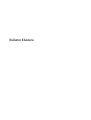 1
1
-
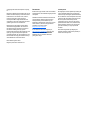 2
2
-
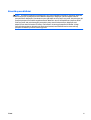 3
3
-
 4
4
-
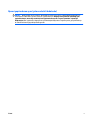 5
5
-
 6
6
-
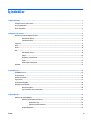 7
7
-
 8
8
-
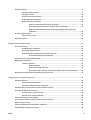 9
9
-
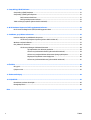 10
10
-
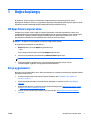 11
11
-
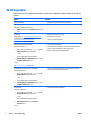 12
12
-
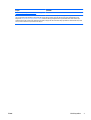 13
13
-
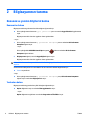 14
14
-
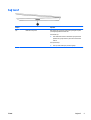 15
15
-
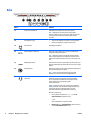 16
16
-
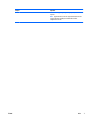 17
17
-
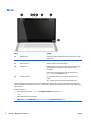 18
18
-
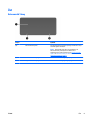 19
19
-
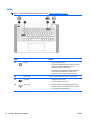 20
20
-
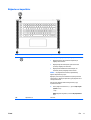 21
21
-
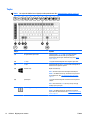 22
22
-
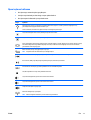 23
23
-
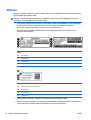 24
24
-
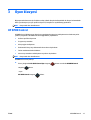 25
25
-
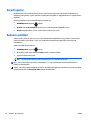 26
26
-
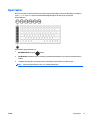 27
27
-
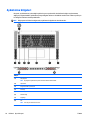 28
28
-
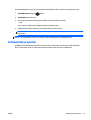 29
29
-
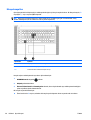 30
30
-
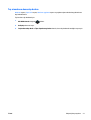 31
31
-
 32
32
-
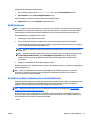 33
33
-
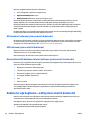 34
34
-
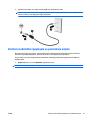 35
35
-
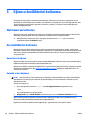 36
36
-
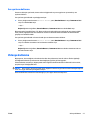 37
37
-
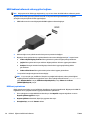 38
38
-
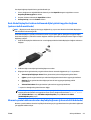 39
39
-
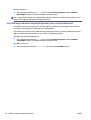 40
40
-
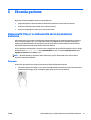 41
41
-
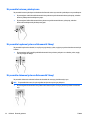 42
42
-
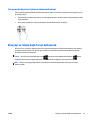 43
43
-
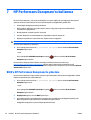 44
44
-
 45
45
-
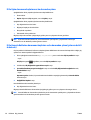 46
46
-
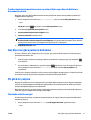 47
47
-
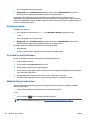 48
48
-
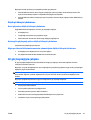 49
49
-
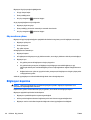 50
50
-
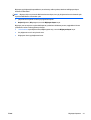 51
51
-
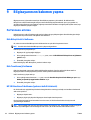 52
52
-
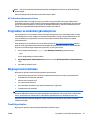 53
53
-
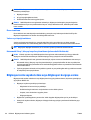 54
54
-
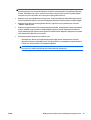 55
55
-
 56
56
-
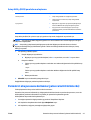 57
57
-
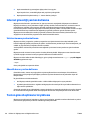 58
58
-
 59
59
-
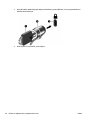 60
60
-
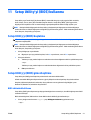 61
61
-
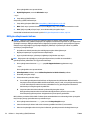 62
62
-
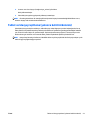 63
63
-
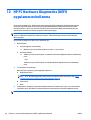 64
64
-
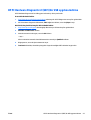 65
65
-
 66
66
-
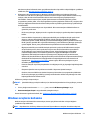 67
67
-
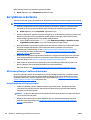 68
68
-
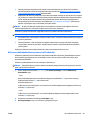 69
69
-
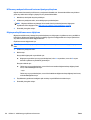 70
70
-
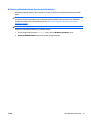 71
71
-
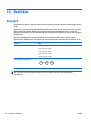 72
72
-
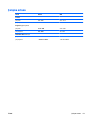 73
73
-
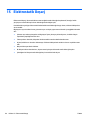 74
74
-
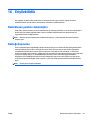 75
75
-
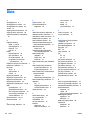 76
76
-
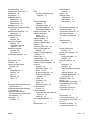 77
77
-
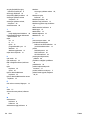 78
78
HP OMEN Notebook - 15-5211na (ENERGY STAR) Kullanici rehberi
- Tip
- Kullanici rehberi
İlgili makaleler
-
HP Pavilion 10-n100 x2 Detachable PC Kullanici rehberi
-
HP ENVY m7-n100 Notebook PC (Touch) Kullanici rehberi
-
HP ENVY 17-n000 Notebook PC Kullanici rehberi
-
HP OMEN Notebook - 15-5101ur Kullanici rehberi
-
HP OMEN X Desktop PC - 900-232ng Kullanici rehberi
-
HP Omni 120-1202ec Desktop PC Hızlı başlangıç Kılavuzu
-
HP OMEN - 15-ce011no Kullanici rehberi
-
HP OMEN - 15-dc0011nq Kullanici rehberi